Разного рода ошибки в Windows являются типичной проблемой пользователя и было бы не плохо иметь программу для автоматического их исправления. Если вы пробовали искать бесплатные программы для исправления ошибок Windows 10, 8.1 и Windows 7, то с большой вероятностью, находить вам удавалось лишь CCleaner, другие утилиты для очистки компьютера, но не что-то, что могло бы исправить ошибку при запуске диспетчера задач, ошибки сети или «DLL отсутствует на компьютере», проблему с отображением ярлыков на рабочем столе, запуском программ и тому подобные.
В этой статье — способы исправить распространенные проблемы ОС в автоматическом режиме с помощью бесплатных программ для исправления ошибок Windows. Некоторые из них являются универсальными, другие подходят для более конкретных задач: например, для того, чтобы решить проблемы с доступом к сети и Интернету, исправить ассоциации файлов и подобных.
Напомню, что в ОС присутствуют и встроенные утилиты для исправления ошибок — Средства устранения неполадок Windows 10 (аналогично и в предыдущих версиях системы).
- FixWin 10
- Kaspersky Cleaner
- Windows Repair Toolbox
- Kerish Doctor
- Microsoft Easy Fix
- File Extension Fixer и UVK
- Устранение неполадок Windows
- Anvisoft PC PLUS
- Net Adapter Repair
- AVZ
FixWin 10

После выхода Windows 10 заслуженно набрала популярность программа FixWin 10. Несмотря на название, она подойдет не только для десятки, но и для предыдущих версий ОС — все исправления ошибок Windows 10 вынесены в утилите в соответствующий раздел, а остальные разделы в равной степени подходят для всех последних операционных систем от Microsoft.
Среди преимуществ программы — отсутствие необходимости установки, широкий (очень) набор автоматических исправлений для самых типичных и распространенных ошибок (не работает меню Пуск, не запускаются программы и ярлыки, заблокирован редактор реестра или диспетчер задач и т.д.), а также информация о способе ручного исправления этой ошибки по каждому пункту (см. пример на скриншоте ниже). Главный недостаток для нашего пользователя — нет русского языка интерфейса.

Подробно об использовании программы и о том где скачать FixWin 10 в инструкции Исправление ошибок Windows в FixWin 10.
Kaspersky Cleaner
С недавних пор на официальном сайте Касперского появилась новая бесплатная утилита Kaspersky Cleaner, которая не только умеет очищать компьютер от ненужных файлов, но и исправлять самые распространенные ошибки Windows 10, 8 и Windows 7, среди которых:
- Исправление ассоциаций файлов EXE, LNK, BAT и других.
- Исправление заблокированного диспетчера задач, редактора реестра и других системных элементов, исправление их подмены.
- Изменение некоторых системных настроек.

Преимущества программы — исключительная простота для начинающего пользователя, русский язык интерфейса и продуманность исправлений (навряд ли что-то получится сломать в системе, даже если вы — начинающий пользователь). Подробнее об использовании: Очистка компьютера и исправление ошибок в программе Kaspersky Cleaner.
Windows Repair Toolbox
Windows Repair Toolbox — набор бесплатных утилит для устранения самых разнообразных неполадок Windows и загрузки самых популярных сторонних утилит для этих целей. С помощью утилиты можно исправить проблемы с сетью, выполнить проверку на наличие вредоносных программ, проверку жесткого диска и оперативной памяти, просмотреть сведения об оборудовании компьютера или ноутбука.

Подробно об использовании утилиты и доступных в ней средствах устранения ошибок и неисправностей в обзоре Использование Windows Repair Toolbox для исправления ошибок Windows.
Kerish Doctor
Kerish Doctor — программа для обслуживания компьютера, очистки его от цифрового «мусора» и других задач, но в рамках этой статьи поговорим лишь о возможностях по устранению распространенных проблем Windows.
Если в главном окне программы зайти в раздел «Обслуживание» — «Решение проблем с ПК», откроется список доступных действий для автоматического исправления ошибок Windows 10, 8 (8.1) и Windows 7.

Среди них такие типичные ошибки как:
- Не работает обновление Windows, не запускаются системные утилиты.
- Не работает поиск Windows.
- Не работает Wi-Fi или не видны точки доступа.
- Не загружается рабочий стол.
- Проблемы с ассоциациями файлов (не открываются ярлыки и программы, а также другие важные типы файлов).
Это далеко не полный список доступных автоматических исправлений, с большой вероятностью в нем вы сможете обнаружить и свою проблему, если она не особо специфичная.
Программа платная, но в течение пробного периода работает без ограничения функций, что позволяет исправить возникшие проблемы с системой. Скачать пробную бесплатную версию Kerish Doctor можно с официального сайта https://www.kerish.org/ru/
Microsoft Fix It (Easy Fix)
Одна из хорошо известных программ (или сервисов) для автоматического исправления ошибок — это Центр решений Microsoft Fix It, позволяющая подобрать решение конкретно вашей проблемы и скачать небольшую утилиту, которая сможет исправить ее в вашей системе.
Обновление 2017: Microsoft Fix It судя по всему прекратил свою работу, однако теперь доступны исправления Easy Fix, загружаемые в виде отдельных файлов устранения неполадок на официальном сайте https://support.microsoft.com/ru-ru/help/2970908/how-to-use-microsoft-easy-fix-solutions

Использование Microsoft Fix It происходит в несколько простых шагов:
- Вы выбираете «тематику» вашей проблемы (к сожалению, исправления ошибок Windows присутствуют, в основном, для Windows 7 и XP, а для восьмой версии — нет).
- Указываете подраздел, например, «Подключение к Интернету и сетям», при необходимости используете поле «Фильтр для решений», чтобы быстрее найти исправление ошибки.
- Читаете текстовое описание решения проблемы (кликнуть по заголовку ошибки), а также, при необходимости скачиваете программу Microsoft Fix It для автоматического исправления ошибки (клик по кнопке «Запустить сейчас»).

Познакомиться с Microsoft Fix It вы можете на официальном сайте http://support2.microsoft.com/fixit/ru.
File Extension Fixer и Ultra Virus Killer
File Extension Fixer и Ultra Virus Scanner — две утилиты одного разработчика. Первая из них полностью бесплатная, вторая — платная, но многие функции, в том числе исправление распространенных ошибок Windows доступны без приобретения лицензии.
Первая программа, File Extension Fixer, предназначена в первую очередь для исправления ошибок ассоциаций файлов Windows: exe, msi, reg, bat, cmd, com и vbs. При этом, на случай, если у вас не запускаются файлы .exe программа на официальном сайте http://www.carifred.com/exefixer/ доступна как в варианте обычного исполняемого файла, так и как .com файл.

В разделе System Repair программы доступны некоторые дополнительные исправления:
- Включить и запустить редактор реестра, если он не запускается.
- Включить и запустить восстановление системы.
- Включить и запустить диспетчер задач или msconfig.
- Скачать и запустить Malwarebytes Antimalware для проверки компьютера на наличие вредоносных программ.
- Download and run UVK — этот пункт скачивает и устанавливает вторую из программ — Ultra Virus Killer, также содержащую дополнительные исправления Windows.
Исправление распространенных ошибок Windows в UVK можно найти в разделе System Repair — Fixes for common Windows Problems (исправление частых проблем Windows), впрочем и другие пункты в списке также могут оказаться полезными при устранении неполадок системы (сброс параметров, поиск нежелательных программ, исправление ярлыков браузеров, включение меню F8 в Windows 10 и 8, очистка кэша и удаление временных файлов, установка системных компонентов Windows и т.п.).

После того, как необходимые исправления были выбраны (отмечены галочкой), нажмите кнопку «Run selected fixes/apps» для начала применения изменений, для применения одного исправления просто дважды кликните по нему в списке. Интерфейс на английском языке, но многие из пунктов, думаю, вполне будут понятны почти любому пользователю.
Устранение неполадок Windows
Часто незамечаемый пункт панели управления Windows 10, 8.1 и 7 — Устранение неполадок также может выручить и исправить в автоматическом режиме многие ошибки и проблемы с оборудованием.

Если открыв «Устранение неполадок» в панели управления, вы нажмете по пункту «Просмотр всех категорий» вам будет доступен полный список всех автоматических исправлений, уже встроенных в вашу систему и не требующих использования каких-либо сторонних программ. Пусть не во всех случаях, но достаточно часто эти средства действительно позволяют исправить проблему.

Anvisoft PC PLUS
Anvisoft PC PLUS — недавно попавшаяся мне программа для решения различных проблем с Windows. Принцип ее работы схож с сервисом Microsoft Fix It, но, думаю, несколько более удобен. Одно из преимуществ — исправления работают и для последних версий Windows 10 и 8.1.

Работа с программой выглядит следующим образом: на главном экране вы выбираете тип проблемы — ошибки ярлыков рабочего стола, подключения к сети и Интернету, системы, запуска программ или игр.

Следующим шагом находите конкретную ошибку, которую требуется исправить и нажимаете кнопку «Fix now», после чего PC PLUS автоматически предпринимает действия по решению проблемы (для большинства задач требуется подключение к Интернет для загрузки необходимых файлов).

Из недостатков для пользователя — отсутствие русского языка интерфейса и сравнительно небольшое количество доступных решений (правда, их число растет), но уже сейчас в программе присутствуют исправления для:
- Большинства ошибок ярлыков.
- Ошибок «запуск программы невозможен, так как файл DLL отсутствует на компьютере».
- Ошибок при открытии редактора реестра, диспетчера задач.
- Решения для удаления временных файлов, избавления от синего экрана смерти и тому подобные.
Ну и главное преимущество — в отличие от сотен других программ, которые изобилуют в англоязычном интернете и называются наподобие «Free PC Fixer», «DLL Fixer» и аналогичным образом, PC PLUS не представляет собой что-то, пытающееся установить нежелательное ПО на ваш компьютер (во всяком случае, на момент написания этой статьи).
Перед использованием программы рекомендую создать точку восстановления системы, а скачать PC Plus можно с официального сайта http://www.anvisoft.com/anvi-pc-plus.html
NetAdapter Repair All In One
Бесплатная программа Net Adapter Repair предназначена для исправления самых разных ошибок, связанных с работой сети и Интернета в Windows. Она пригодится, если вам требуется:
- Очистить и исправить файл hosts
- Включить Ethernet и беспроводные адаптеры сети
- Сбросить Winsock и протокол TCP/IP
- Очистить кэш DNS, таблицы маршрутизации, очистить статические IP подключений
- Перезагрузить NetBIOS
- И многое другое.

Возможно, что-то из описанного кажется и не ясным, но в случаях, когда не открываются сайты или после удаления антивируса перестал работать Интернет, не получается зайти в контакт и одноклассники, а также во многих других ситуациях эта программа способна вам помочь и очень быстро (правда, стоит понимать, что именно вы делаете, иначе результаты могут быть обратными).
Более подробно о программе и о ее загрузке на компьютер: Исправление ошибок сети в NetAdapter PC Repair.
Антивирусная утилита AVZ
Несмотря на то, что основная функция антивирусной утилиты AVZ — поиск у удаления троянов, SpyWare и Adware с компьютера, она включает в себя также небольшой, но эффективный модуль «Восстановление системы» для автоматического исправления ошибок сети и Интернета, проводника, ассоциаций файлов и других.

Чтобы открыть эти функции в программе AVZ, нажмите «Файл» — «Восстановление системы» и отметьте те операции, которые необходимо выполнить. Более подробную информацию вы можете найти на официальном сайте разработчика z-oleg.com в разделе «Документация по AVZ» — «Функции анализа и восстановления» (там же вы можете и скачать программу).
Пожалуй, это все — если есть, что добавить, оставляйте комментарии. Но только не о таких утилитах, как Auslogics BoostSpeed, CCleaner (см. Использование CCleaner с пользой)— так как это не совсем то, о чем идет речь в данной статье. Если вам необходимо исправить ошибки Windows 10, рекомендую посетить раздел «Исправление ошибок» на этой странице: Инструкции по Windows 10.
Программа для исправления ошибок windows 7. Если это то что вы искали, то вы попали по адресу.
Ошибки Windows возникают по многим причинам: из-за вирусов, некорректной установки и удаления программ, баловства с реестром и тому подобного.
Но даже знание причин не всегда помогает решить проблему.

Содержание:
Чтобы справиться с ошибками системы, часто приходится прибегать к помощи сторонних программ. С возможностями пяти самых популярных из них будем знакомиться сегодня.
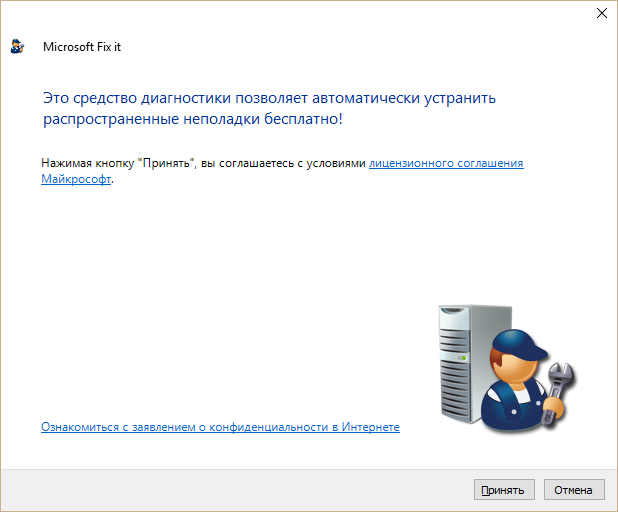
Microsoft Fix it
Microsoft Fix it — это средства автоматического устранения неполадок операционных систем семейства Windows от разработчика — компании Microsoft. Утилиты Fix it не универсальны.
Они создаются для точечного исправления отдельных ошибок, например, проблем с копированием файлов, чтением DVD, очисткой корзины, автозапуском программ и т. п.
Пользователи Windows могут их скачивать и запускать совершенно бесплатно.
Порядок исправления системных ошибок на Windows 7, 8, 10 и XP с помощью Microsoft Fix it:
- зайдите на страницу Центра решений Microsoft;
- выберите тему, с которой связана проблема (Windows, Internet Explorer, Office, Windows Media и прочее);
- укажите тип неполадки;
- загрузите утилиту Fix it из списка предложенных, описание которой точнее всего соответствует вашей проблеме;
- запустите ее с правами администратора, дождитесь выполнения и перезагрузите компьютер.
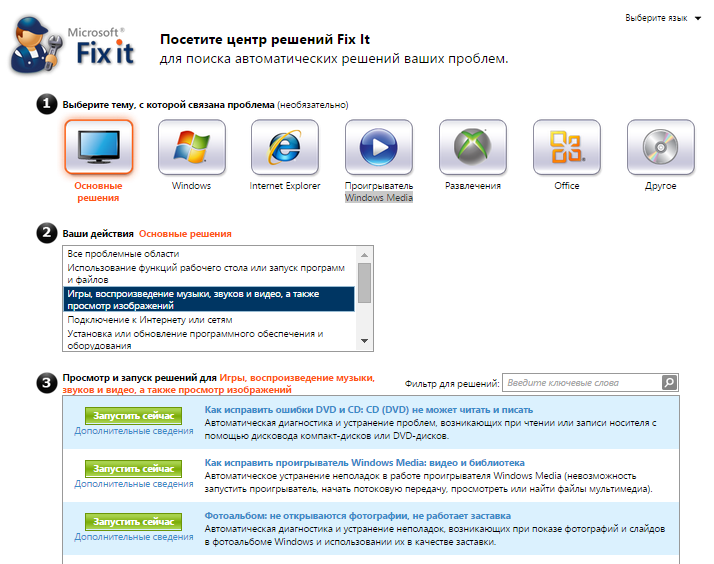
Преимущества Fix it заключаются в доступности, простоте и безопасности (созданные разработчиками Windows, они никогда не вносят исправлений, которые могут уничтожить данные или нарушить работоспособность компьютера).
А главный их недостаток в том, что они часто оказываются неэффективны.
к содержанию ↑
NetAdapter Repair All In One
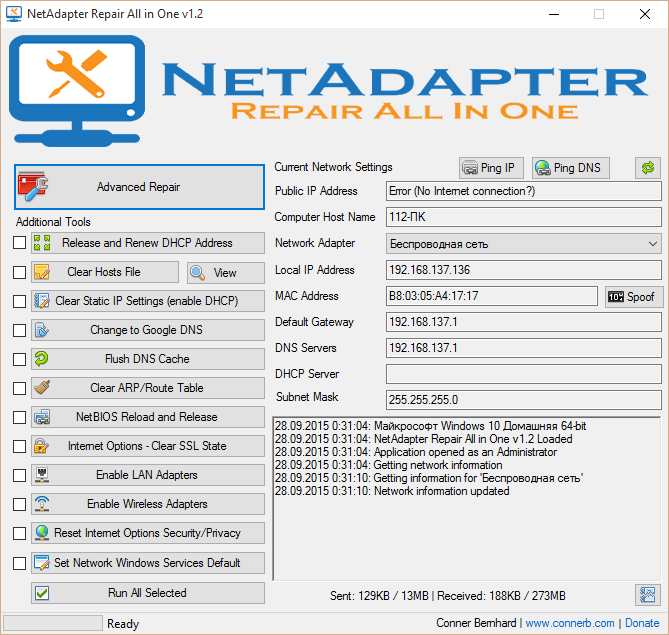
NetAdapter Repair All In One — бесплатная программа для исправления ошибок сетевых подключений Windows 7, 8 и XP.
Рассчитана на опытного пользователя, который понимает суть и назначение элементов сетевой подсистемы: файла Hosts, протокола TCP/IP, служб DNS, DCHP, NetBIOS и остального.
NetAdapter Repair All In One не устраняет ошибки автоматически. Она предлагает пользователю самостоятельно решить и указать, что исправить.
Кроме того, в состав утилиты входят средства диагностики и просмотра сетевых настроек.
Просмотр доступен всем, а функции исправления — только администратору компьютера.
Использование утилиты новичками сильно затрудняет англоязычный интерфейс, но для тех, кому она адресована, это не составит проблемы.
NetAdapter Repair позволяет исправить:
- настройки DHCP;
- файл Hosts;
- адреса DNS (заменить на публичные от Google);
- таблицу маршрутизации;
- работу протокола NetBIOS;
- настройки криптографии и приватности в сети;
- настройки сетевых служб Windows.
Нажатие кнопки «Advanced Repair» сбрасывает на умолчания WinSock/TCP/IP, установки прокси и VPN, а также брандмауэра Windows.
Утилита NetAdapter Repair All In One удобна и полезна тем, кто понимает смысл решаемых ею задач, а таких среди обычных пользователей ПК не слишком много.
к содержанию ↑
Kerish Doctor
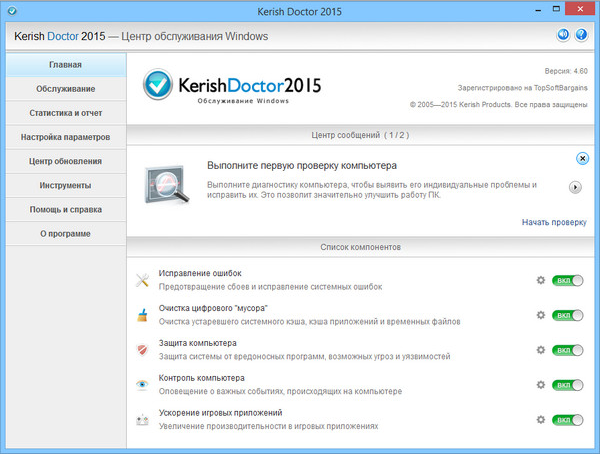
Kerish Doctor — это программа-оптимизатор, которая разом исправляет множество проблем и увеличивает производительность компьютера.
Заявленные возможности Kerish Doctor:
- исправление ошибок реестра;
- удаление мусора — остатков программ, временных файлов, недействительных ярлыков и т. п.;
- оптимизация работы системных служб;
- повышение скорости интернет-соединения;
- контроль системных событий;
- защита от вирусов;
- предотвращение сбоев;
- защита ПК от перегрева;
- создание оптимального игрового режима;
- закрытие уязвимостей Windows и программ.
Обратите внимание! Kerish Doctor может работать в двух режимах — автоматическом и ручном. В автоматическом он стартует вместе с Windows и делает свои дела в фоновом режиме, отъедая солидную часть процессорных ресурсов. В ручном режиме пользователь должен сам выбрать то, что он хочет оптимизировать.
Программа адресована тем, кто мечтает о кнопке «Сделать, чтобы всё летало», дабы не забивать себе голову кучей непонятных операций.
Опытных же юзеров, которые привыкли вникать в суть любого «шаманства», ее претензии на всеохватность и универсальность скорее отпугнут.
Программа Kerish Doctor распространяется условно-бесплатно. Длительность пробного периода составляет 15 дней. Стоимость годовой лицензии на 3 ПК — 390 руб.
к содержанию ↑
Anvisoft PC PLUS
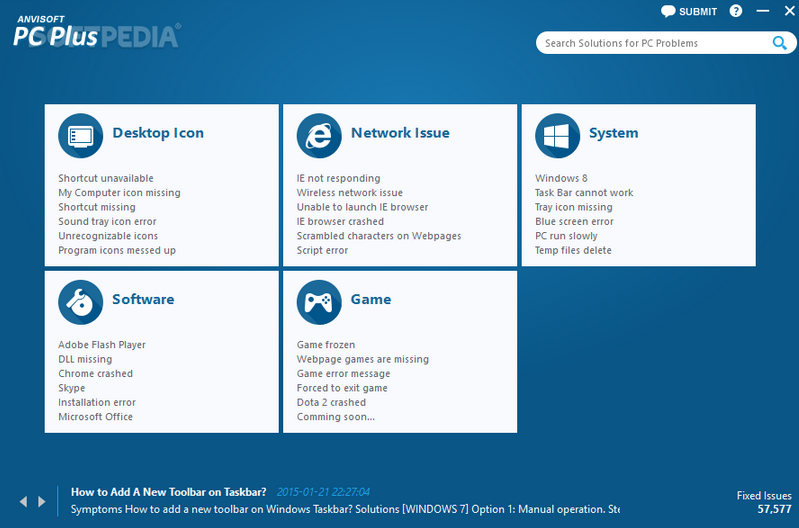
Anvisoft PC PLUS — еще одно средство исправления всевозможных ошибок системы и программ, но на этот раз бесплатное.
В списке возможностей Anvisoft PC PLUS:
- решение проблем со значками и ярлыками на рабочем столе;
- устранение сбоев сетевых подключений;
- устранение ошибок программного обеспечения, в том числе отсутствия необходимых библиотек (dll);
- исправление системных ошибок, информирование пользователя о неполадках;
- решение часто встречающихся проблем в популярных играх, к примеру, FIFA World и Angry Birds;
- очистка кэша браузера;
- круглосуточная техническая поддержка (к сожалению, только англоязычная).
Программа не имеет русскоязычной локализации, но, по заверениям разработчиков, пользоваться ею сможет и новичок.
Впрочем, продвинутым юзерам, а особенно любителям игр, она также будет полезна.
к содержанию ↑
Registry Repair
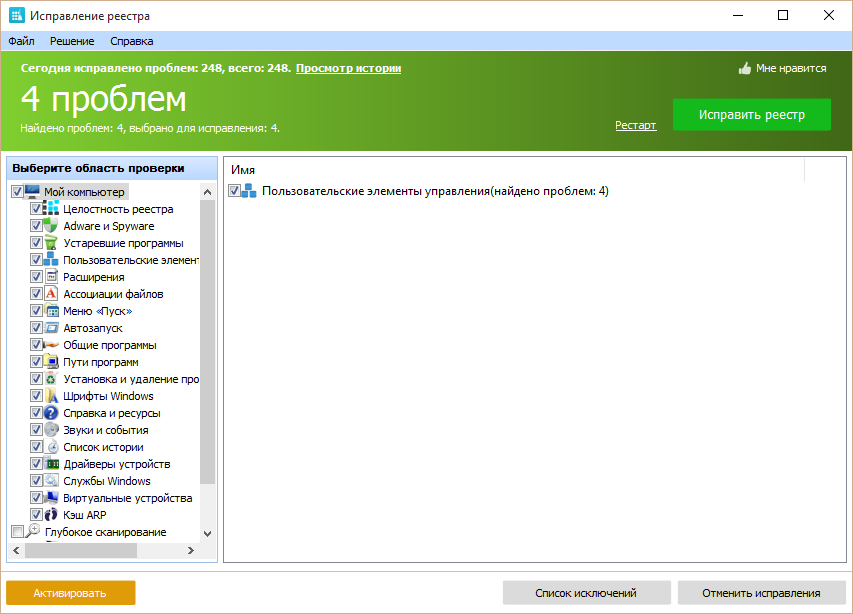
Registry Repair от Glarysofte — простая в управлении программа для исправления ошибок реестра Windows 7, 8 и XP.
Она проверяет системный реестр на ошибки, наличие неверных путей, не до конца уделенных записей и автоматически исправляет это.
Registry Repair, в отличие от аналогов, умеет распознавать до 18 типов ошибок в реестре. Продуманная технология сканирования бережно расходует системные ресурсы и не замедляет работу ПК.
Возможности Registry Repair:
- сканирование всего реестра или только выбранных областей (меню «Пуск», системных служб, шрифтов, путей программ, автозапуска, ассоциаций файлов, расширений, списков истории, звуков и событий, справки и ресурсов, пользовательских элементов и прочего);
- поиск и удаление записей, сделанных adware и spyware (рекламными и шпионскими программами);
- глубокое сканирование системного раздела, раздела всех пользователей и только текущей учетной записи;
- создание пользовательского списка исключений из проверки;
- отмена изменений, сделанных программой (создание резервных копий реестра перед исправлением);
- сохранение истории изменений с функцией просмотра.
Registry Repair поддерживает множество языков, в том числе русский, распространяется по бесплатной лицензии и ориентирован на простого пользователя.
Разработчик гарантирует, что программа не допустит случайных ошибок, которые могут нарушить загрузку и работоспособность Windows.
к содержанию ↑
Что выбирать?
Какая из программ для исправления ошибок Windows 7, 8 и XP — лучшая? Самым большим набором функций обладает Kerish Doctor — единственное платное решение в сегодняшнем обзоре.
Самой профессиональной является утилита NetAdapter Repair, которая, к сожалению, не для всех. Registry Repair работает только с реестром, а Anvisoft PC PLUS делает всего понемногу.
Утилиты Microsoft Fix it — самые «родные» для Windows — близкие и безопасные.
Словом, каждая из программ по-своему «самая». А какая лучше — пусть каждый пользователь определит для себя лично.
Выберите вариант загрузки:
- скачать с сервера SoftPortal (Для Windows 8 и 8.1 (FixWin 2.2))
- скачать с сервера SoftPortal (Для Windows 7 и Vista (FixWin 1.2))
FixWin — небольшая полезная утилита, способная избавить пользователя от большинства распространенных проблем в операционных системах Windows 8.1/8/7/Vista, как например отсутствующая иконка корзины на рабочем столе, сбои в настройках (полное описание…)

Рекомендуем популярное
Defender Control 2.1
С помощью небольшой программки Defender Control вы в один клик сможете отключать, включать и…
Punto Switcher 4.5.0
Punto Switcher — нужная программа, которая автоматически исправит текст, набранный не в той…
MiniBin 6.6.0.0
MiniBin — небольшая утилита, которая дополнит Вашу панель уведомлений (системный трей) иконкой Корзины…
HashTab 6.0.0.34
HashTab — бесплатная утилита, которая расширяет возможности Windows Explorer, добавляя функцию для…
Своевременная диагностика системы позволит выявить и исправить различные неполадки. Восстановить работоспособность оборудования и других важных компонентов.
CPU-Z 2.15
Системная утилита CPUZ сканирует аппаратные узлы компьютера и отображает их технические характеристики. Программа распространяется бесплатно и выпускается в нескольких редакциях.
Основной софт предназначен для ПК под управлением Windows 10/11 и более ранних изданий ОС. Мобильное приложение совместимо исключительно с телефонами Android, … >
бесплатно
Русский язык3 Мб.
MemTest86 11.3
MemTest86 — это бесплатное приложение для тестирования и диагностики модулей оперативной памяти компьютера. Является незаменимым инструментом для выявления причин нестабильной работы операционной системы (зависания, подтормаживания и т.д.).
Официальная версия не содержит русскоязычной локализации программы.
MemTest86 поддерживает все современные технологии:
13 различных алгоритмов тестирования … >
бесплатно
Нет русского языка12 Мб.
GPU-Z 2.65.1
Программный продукт GPUZ – информационно-техническая утилита, отображающая сведения по видеокарте и графическому процессору. Приложение выпускается в единственной редакции – на ПК под управлением Windows (Виндовс).
Версий софта для других ОС и мобильных устройств Android, iOS не существует. Программа поддерживает все выпуски … >
бесплатно
Русский язык11 Мб.
AIDA64 7.65.7400
AIDA64 – многофункциональный пакет утилит для идентификации и диагностики системного оборудования компьютерной техники, а также отображения показаний датчиков температуры, напряжения.
Приложение существует со времен DOS (ASMDEMO), позднее разрабатывалось под Windows, как AIDA32, впоследствии Everest. С 2010 года программа вернула прежнее … >
бесплатно/платно
Русский язык55 Мб.
DMDE 4.2.4
DMDE (DM Disk Editor and Data Recovery Software) — это программа с русским GUI-интерфейсом для поиска, редактирования и восстановления данных на дисках. Поддерживаются следующие файловые системы: NTFS/NTFS5, FAT12/16, FAT32, exFAT, Ext2/3/4, HFS+/HFSX.Имеется совместимость с 32-х и 64-х битными операционными системами … >
бесплатно
Русский язык2 Мб.
R-Studio 9.4 build 191460
R-Studio – универсальная программа для восстановления данных, поддерживающая основные типы файловых систем (ФС). Утилита дополнительно включает модули реконструкции RAID, резервного копирования и редактора.
Приложение совместимо с операционными системами Windows (10/11/8/7/Vista/XP), Linux, Mac OS. Выбор языка (английский, русский, прочие) интерфейса производится в … >
платно
Русский язык67 Мб.
TestDisk 7.3
TestDisk — это бесплатная программа для работы с различными файловыми системами. Поможет восстановить утраченные разделы или загрузочную способность дисков.
Краткий список возможностей программы:
исправление таблицы разделов, восстановление удаленных разделов, работа с MFT
восстановление загрузочных секторов FAT32 и NTFS из резервной копии
исправление таблицы FAT
восстановление … >
бесплатно
Нет русского языка52 Мб.
Recuva 1.54.120
Recuva – утилита для восстановления утраченной электронной информации: файлов, структуры папок, e-mail сообщений. Софт реализован на языке С++ в двух редакциях: Free и Pro (платная).
Программа функционирует в среде Windows, начиная с выпуска 2000. Приложение работает с любыми типами носителей электронной … >
бесплатно/платно
Русский язык25 Мб.
Speccy 1.33.75
Speccy — это небольшая бесплатная утилита для отображения программных и аппаратных характеристик компьютера.В данной версии улучшена совместимость с Windows 10/11, исправлены незначительные ошибки, связанные с локализацией и интерфейсом программы.
Имеется совместимость с 32-х и 64-х битными операционными системами Windows 10/11/8.1/7/Vista/XP.
С её … >
бесплатно
Русский язык18 Мб.
Leomoon CPU-V 2.0.5
Leomoon CPU-V – утилита для определения поддержки аппаратной виртуализации процессором компьютера. Софт функционирует исключительно в операционных системах Windows, поддерживает обе архитектуры 32/64-bit.
Интерфейс приложения реализован на трех языках: английском, китайском, фарси (персидский). Отдельной версии на русском не существует. Распространяется бесплатно, инсталляция … >
бесплатно
Нет русского языка1 Мб.
Looking for tools to help you repair Windows 7? Let’s help you find out the best ones. Windows 7 was a near-perfect operating system by Microsoft, which was and is still used by millions of people.
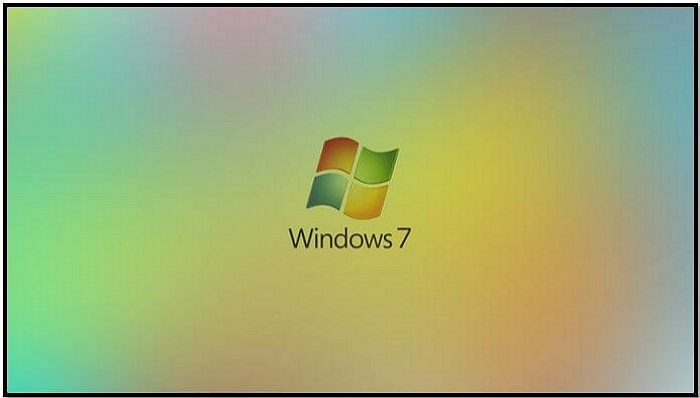
While the driver support and lack of backward compatibility in recent drives are getting in the way, many people still use Windows 7. That’s one of the reasons a lot of people run into Windows 7 startup issues. That’s why they are looking for Windows 7 repair tools in 2022. Today, we’ll help you explore the best of them and why you should use each of them. But before that, let’s analyze a few key things.
- Top 1. Restoro
- Top 2. Windows 7 Built-In Repair Tool
- Top 3. Windows Repair by Bleeping Computers
- Top 4. OutByte PC Repair
- Top 5. Tweaking’s Windows Repair
- Top 6. EaseUS Todo Backup Home
What Is Windows 7 Repair Tool/Disc
Windows 7 was released almost 13 years ago, in October of 2009. It quickly swept the technology landscape, as it was a viable successor to an underwhelming Windows Vista. It fixed all the issues from its previous version, but some were fixed in later updates.
However, now it’s been over a decade since its release, and it’s more prone to startup issues, errors, BSOD (blue screen of death), driver issues, hardware compatibility, etc. So, these issues often require users to use third-party programs to solve them.
Once such thing is built within the Windows, otherwise known as Windows Recovery tools. These options entail:
- System Repair
- System Restore
- Windows Repair by Bleeping Computers (All In One)
- OutByte PC Repair
However, this doesn’t often work, and the problem persists for many users. This article will explore the best third-party tools for Windows 7 repair, optimization, and backups. So, let’s keep digging.
Top 6 Best Windows 7 Repair Tools in 2022
This section is the one where you’ll find repairing and error-fixing tools. Each one of the tools is picked because of a reason. And at the end of each explanation, you’ll find the «best for» section. This will point out why exactly you need each or one of these tools. So, let’s Restoring:
1. Restoro Advanced System ReRestored Scan
Restoro Advanced System repair is critical one of the key tools available today for Windows repair. This outstanding tool allows you to fix your Windows 7-related issues quite conveniently. That’s why it’s on the top of this list, as it helps you fix any sort of Windows issue.
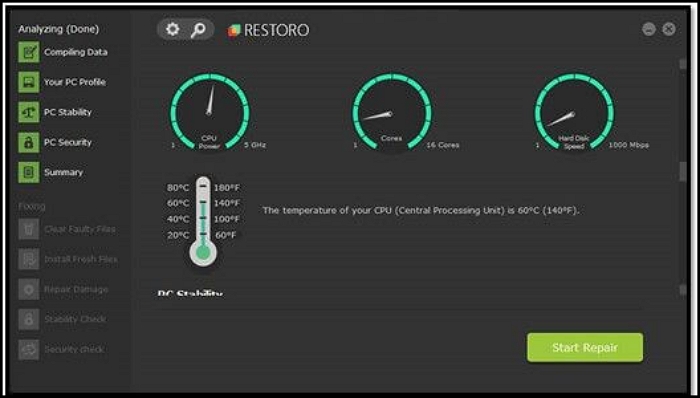
Besides Windows repair, the tool offers other remarkable options, like optimization, temperature monitoring, finding unwanted files, etc. These factors make it a viable addition to any mainly. Particularly if you run into issues like:
- Windows 7 not working or is unable to start up;
- The system is not performing 100%;
- Files or hardware-related issues that might cause the system to slow down;
- Tackling malware or virus-related issues;
- Analyzing overall PC stability.
Therefore, these factors make it an ideal companion for any Windows 7 user to as as it can help you fix various Windows 7-related issues and problems.
Main Features:
- Analyze Windows issues
- Find hardware problems
- Monitor hardware’s health and temperatures
- PC security against malware
- Junk file cleaning
- Fresh installation
- Clearing faulty files
Supported Windows:
- Windows 7, 8, 10, 11
Best For:
- Windows repair and fixing startup issues
- Temperature and hardware monitoring
- Protection against malware
2. Windows 7 Built-In Repair Tool
Windows 7 has an array of in-built recovery options — Windows 7 Startup Repair. These options can be accessed once you press F8 after your Windows starts. Or, simply press Shift when pressing the Shutdown button to turn your computer off.
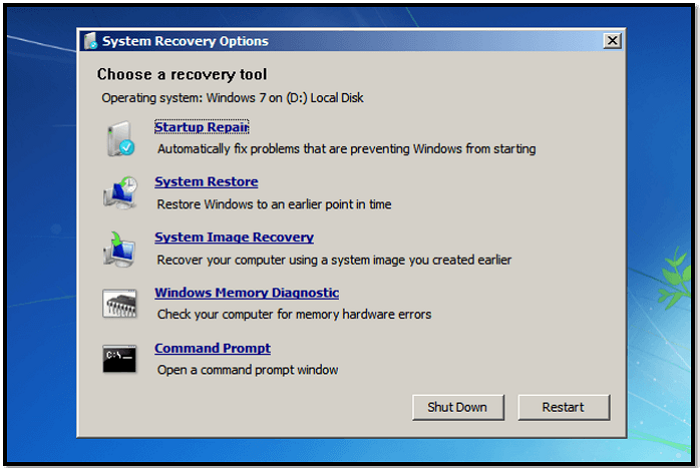
This recovery tool can help you with:
Repair any startup issues
- Fix any errors that might cause Windows to work slowly
- Image recovery for thorough Windows reinstallation without losing data or files
- These factors make the built-in options in Windows
Main Features:
- Windows Startup Repair
- System Restore
- System Image Recovery
- Windows Memory Diagnostic
Supported Windows:
- Windows 7
Best For:
- Recovering system to an earlier restore point
- Fixing startup issues
- Diagnosing hardware issues (memory problems)
3. Windows Repair by Bleeping Computers (All In One)
Windows Repair by Bleeping Computer is yet another stellar option to help you fix startup issues or tweak your computer if it has unwanted issues. The tool is ideal for restoring your Windows to its ideal performance.
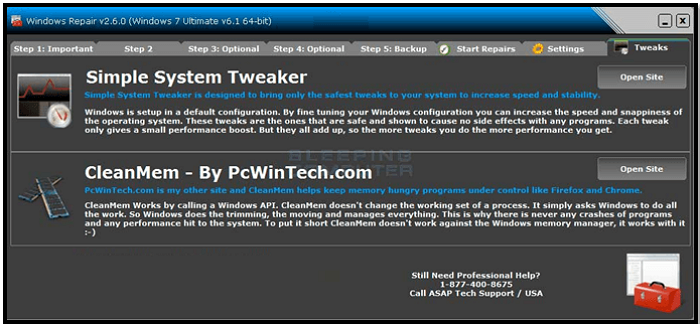
Therefore, it can help you reset things like registry, files, system files, WMI, Windows Firewall, Windows startup, etc. In other words, it helps with everything that might cause your computer to slow down or not work properly.
Main Features:
- Reset various system files
- Fix startup issues
- Tweak for better performance
Supported Windows:
- Windows 7, 8, 10, 11
Best For:
- Fixing slow Windows 7 PCs
- Tweaking registry
- Restoring system files
4. OutByte PC Repair
OutByte PC repair is yet another stellar tool that could help you address issues with your Windows 7 computer. Offering support for various operating systems, including Mac, is an ideal utility for performance optimization and startup repair.
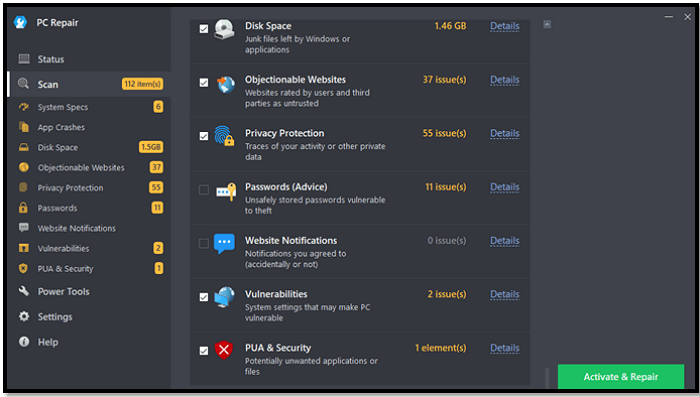
The tool offers a thorough scan of your computer for issues. So, if your Windows 7 isn’t working properly, a simple scan with this tool will help you fix any unwanted issues with it. Besides that, it’s ideal for:
- Freeing disk space
- Optimizing performance
- Banning objectionable websites
- Privacy protection
These factors make it not only ideal for security but also for fixing any sort of issue.
Main Features:
- System monitoring and fixes
- Performance optimization
- Disk space protection and cleanup
- Vulnerability finder
- Realtime speed booster
- Smart file (junk files) removal
Supported Windows:
- Windows 7, 8, 10, 11, and macOS
Best For:
- Repairing Windows 7 issues
- Privacy protection
- System optimization
5. Tweaking’s Windows Repair
Tweaking’s Windows repair is an old-school program offering thorough protection repairing services. This tool is another viable option to help you address any Windows 7 issues. However, the tool’s abilities do not just end there.
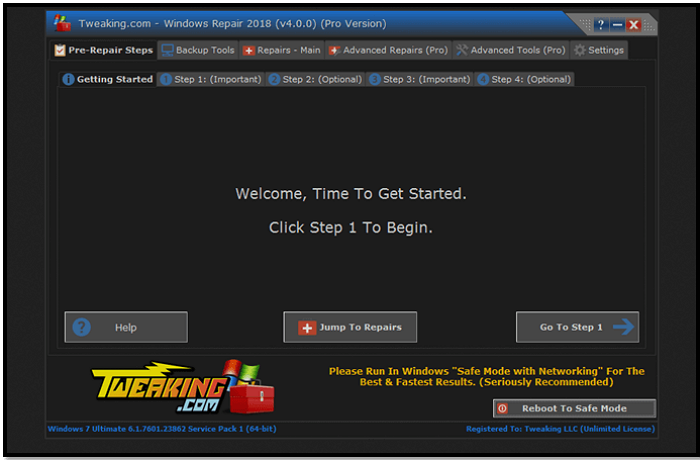
The tool has an older-looking, albeit an extensive UI, which is chockfull of remarkable options, for instance:
- Pre-repair steps ensure thorough diagnoses;
- Main repairs churn out key problems to fix;
- Reboot to safe mode for advanced repairing;
- The advanced repair offers progressive restoring options;
- Backup tools offer to back up the system and main files.
- These factors make it a total package for system repair and system file backup.
Main Features:
- Windows issues repairing
- Memory wipe
- Driver cleaner
- Registry cleaner
Supported Windows:
- Windows 2000, XP, Vista, 7, 8, 10, 11
Best For:
- Repairing Windows issues
- Fixing driver problems
- Cleaning unwanted files
6. EaseUS Todo Backup Home
EaseUS Todo Backup Home is an ideal tool for computer users. It allows you to secure your computer by saving up your important files. Besides helping you create a dependable backup, the feature you should look forward to the most is its security zone.

This mode allows you to secure your files in that zone in case of a virus attack or Windows 7 failure. Besides that, you can create Windows 7 system images in case you need a quick repair.
But, here’s what you should do with it:
- Run EaseUS Todo Backup on your PC;
- Create an EaseUS emergency disk;
- Create a system image in windows 7 on USB;
- Restore and repair Windows 7.
This allows you to fix any problems related to your Windows quickly and conveniently. This also makes it a remarkable tool for any computer user today.
Main Features:
- Security zone to protect important data
- Complete backup and restore solutions
- Clone the Windows image
- Free 250GB cloud storage
Supported Windows:
- Windows 7, 8, 10, 11
Best For:
- Creating backups
- Creating WinPE USBs
- Securing important data
How to Repair Windows 7 with the Built-in Repair Tool
Another alternative you have is to use Windows 7 startup repair. You’d need a bootable USB or a bootable Windows 7 DVD. So, once you have either of those two, boot from it and follow these steps:
Step 1. Select languages and keyboard settings
Step 2. Click on Repair your computer on the «Install Now» screen
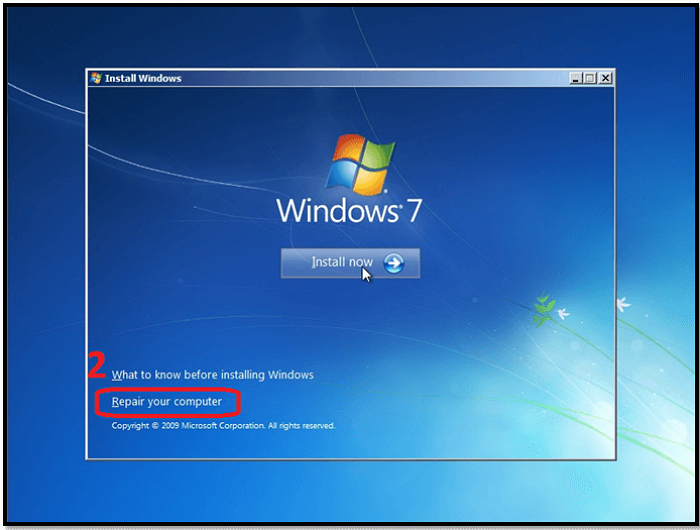
Step 3. Let the setup recovery options locate backup on your Windows 7 PC
Step 4. Pick a recovery tool — click on Startup Repair
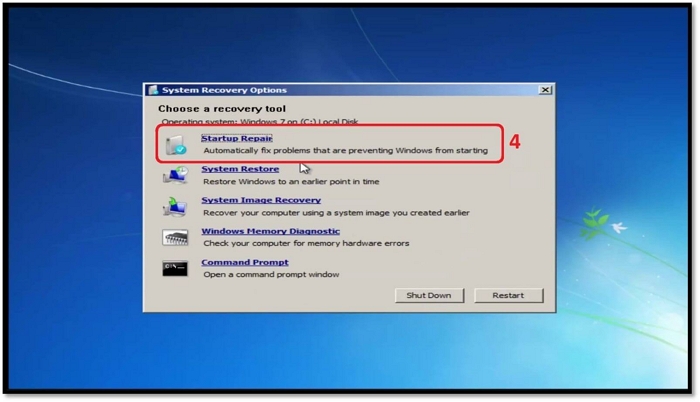
Step 5. Let it diagnose your PC — Searching for problems
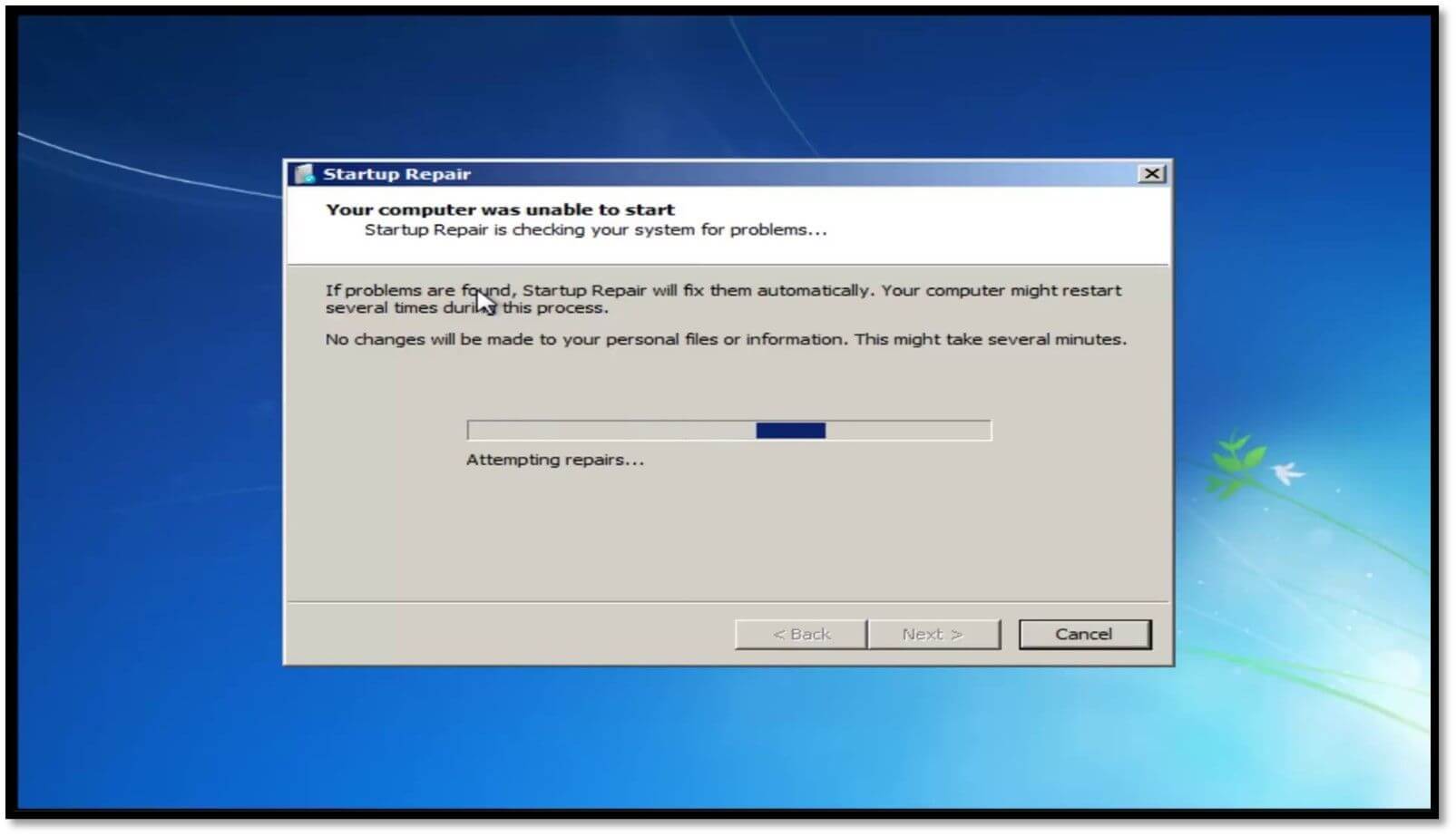
Step 6. Wait for it to finish – Attempting repairs
Step 7. Choose Finish to restart Windows 7
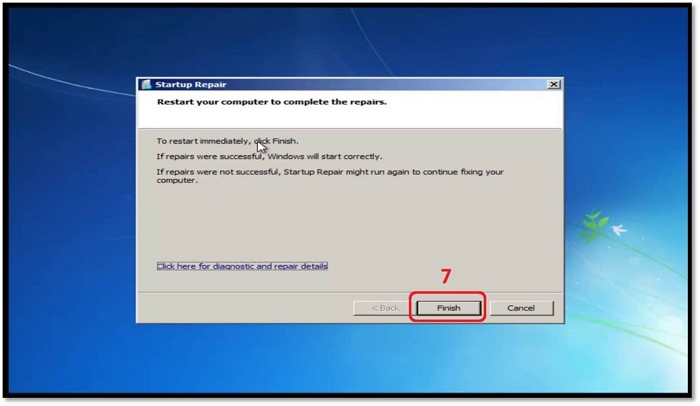
This will restart your computer straight onto the desktop. So, any errors that might have prevented Windows 7 from starting up will be resolved now.
Conclusion
These are the five best options for you to repair your Windows 7 and issues within it. These tools can help you recover or repair your Windows 7 PC. However, we recommend using EaseUS Todo Backup to ensure thorough restoration in case of system failure.
Windows 7 Repair Tool FAQs
If you have more questions, then our FAQs section will address them:
1. Is there a Windows 7 repair tool?
Yes, there are many. In this article, we picked five of them, each of which can help you with various aspects of Windows 7 repair or recovery. So, use the one that corresponds the most with your trouble.
2. How do I repair a corrupt Windows 7?
As mentioned above, you can use the built-in option available in Windows 7.
- Select languages and keyboard settings
- Click on Repair your computer on the «Install Now» screen
- Let the setup recovery options locate backup on your Windows 7 PC…
3. Can I download the Windows 7 repair disk?
Depends on what you’re trying to do. If you want to repair your Windows 7, you can simply press Shift when your PC is restarting. Or, when your PC power-ups, press F8 right after the BIOS splash screen. This will help you into Windows 7 repair options like this:

4. Which are the best Windows repair tools?
All of the tools mentioned above have their merits. However, EaseUS Todo Backup Home stands out because it helps you restore your files after placing them in a secure backup. Moreover, it offers 250GB of cloud storage to help secure your data in case of a Windows 7 failure.
